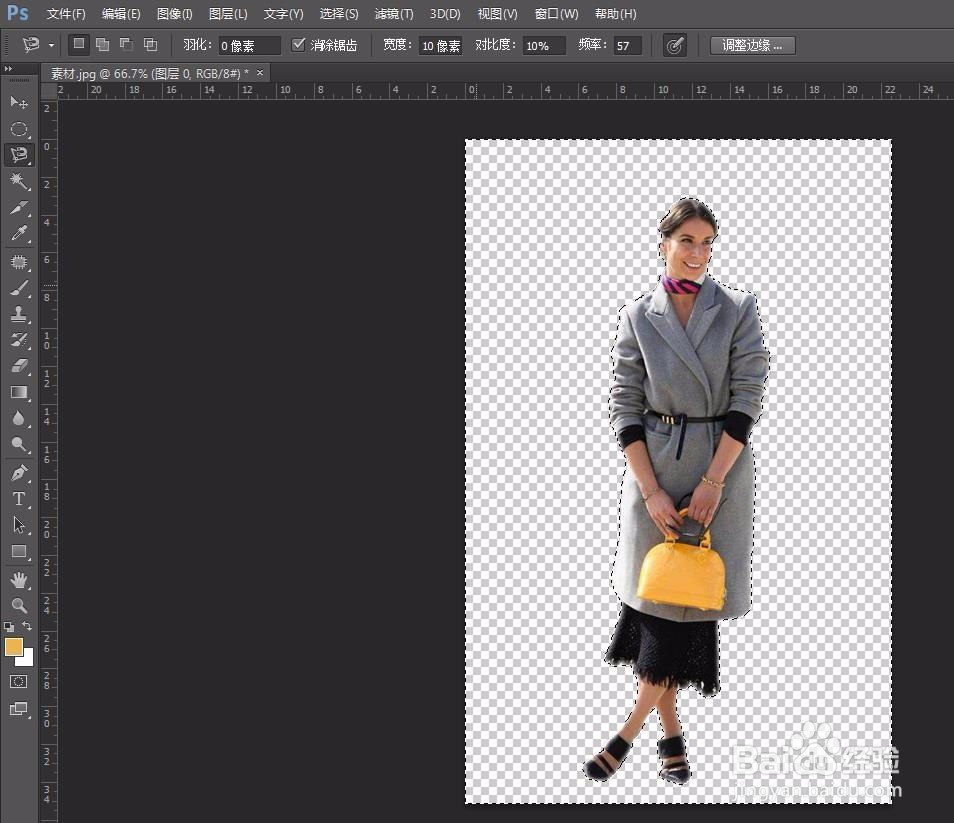在用ps抠图的时候,最考验技术的应该就是抠图操作了,那么ps抠图怎么让边缘自然呢?下面就来介绍一下ps中抠图后让边缘更加自然的方法,希望对你有所帮助。


2、第二步:在图层操作面板中,按住鼠标左键将背景图层后面的小锁拖动到下方垃圾桶符号处,解锁背景图层。

3、第三步:在工具栏中选择“磁性套索工具”,沿着要抠图的边缘单击鼠标左键,创建选区。

4、第四步:单击上面的“调整边缘”按钮,根据图案边缘的变化情况,调节半径、平滑和羽化三个参数。

5、第五步:按Ctrl+shift+I键反向选择,按delete键删除背景。